
„Windows 10“ vis tiek leidžia kurti darbalaukįprogramų, failų, aplankų ir net svetainių nuorodos. Darbalaukio piktogramos gali būti šiek tiek pasenusios, tačiau jos vis tiek yra naudingos kaip gražiai sutvarkyto darbalaukio dalis.
Kaip sukurti programos nuorodą
Norėdami tai padaryti lengvai, atidarykite „Windows 10“ „Start“Meniu. Suraskite norimą naudoti programą slinkdami programų sąrašą kairėje meniu pusėje. Jei jis yra plytelių sąraše dešinėje meniu pusėje, galite jį vilkti iš ten.
Radę jį, nuvilkiteprogramos spartusis klavišas iš meniu Pradėti į darbalaukį. Kai užveskite pelės žymeklį ant darbalaukio, pamatysite žodį „Nuoroda“. Atleiskite pelės mygtuką, kad sukurtumėte nuorodą į programą, dar vadinamą darbalaukio nuoroda.

Atminkite, kad meniu „Pradėti“ negalima ieškoti programos pagal pavadinimą. „Windows 10“ neleis nieko vilkti ir mesti iš paieškos rezultatų. Turėtų, bet to nėra.
Kaip sukurti failo ar aplanko nuorodą
Norėdami sukurti darbalaukio failo nuorodą, pirmiausia,raskite failą kažkur „File Explorer“. Laikykite nuspaudę klavišą Alt klaviatūroje ir vilkite ir upuść failą ar aplanką į savo darbalaukį. Pasirodys žodžiai „Sukurti saitą darbalaukyje“. Norėdami sukurti nuorodą, atleiskite pelės mygtuką.

Būtina palaikyti nuspaudus Alt. Jei nepalaikysite nuspaudę „Alt“, „Windows“ parodys žodžius „Perkelti į darbalaukį“ ir perkels aplanką ar failą į darbalaukį, o ne tiesiog sukurs nuorodą.
Kaip sukurti nuorodą į svetainę
„Google Chrome“ ar „Mozilla Firefox“ galitegreitai sukurkite darbalaukio nuorodas į svetaines. Atidarę tinklalapį, vilkite ir numeskite piktogramą, esančią adreso juostos kairėje - paprastai tai yra spynos arba „i“ apskritime - į darbalaukį.
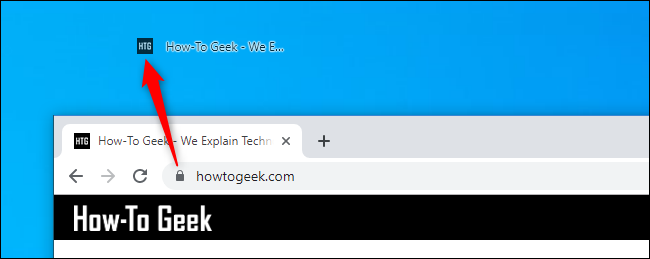
Kai kuriems tai neveikia „Microsoft Edge“priežastis. „Edge“ neleis tiesiogiai kurti darbalaukio sparčiųjų klavišų. Tačiau galite juos sukurti naudodami „Chrome“ ar „Firefox“ ir jie automatiškai atsidarys numatytojoje žiniatinklio naršyklėje, net jei tai yra „Microsoft Edge“.
Darbas su jūsų nuorodomis
Nepriklausomai nuo jūsų sukurto šaukinio tipo, galite paspausti jį dešiniuoju pelės mygtuku, pasirinkti „Pervardyti“ ir pakeisti pavadinimą į tai, kas jums patinka.
Norėdami sukurti, galite naudoti visus aukščiau išvardintus metodusnuorodos taip pat kituose aplankuose. Norite sukurti nuorodą į svetainę ar programą aplanke Atsisiuntimai? Pirmyn! Tiesiog nuvilkite jį į norimą vietą, o ne darbalaukį.
Jei darbalaukyje nematote jokių nuorodų, jos gali būti paslėptos. Dešiniuoju pelės mygtuku spustelėkite darbalaukį ir pasirinkite Peržiūrėti> Rodyti darbalaukio piktogramas, kad jas paslėptumėte.

Taip pat galite pasirinkti darbalaukio dydįpiktogramos iš čia - didelės, vidutinės ar mažos. Norėdami gauti daugiau dydžio parinkčių, užveskite pelės žymeklį ant darbalaukio, laikykite nuspaudę „Ctrl“ klavišą ir slinkite aukštyn ir žemyn pelės ratuku.
SUSIJĘS: Kaip sutvarkyti nešvarų „Windows“ darbalaukį (ir išlaikyti tai taip)







